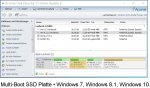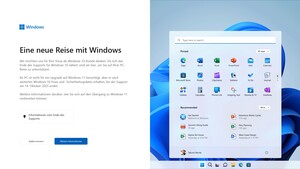Night-Flight
Cadet 4th Year
- Registriert
- Juni 2010
- Beiträge
- 91
Hallo zusammen,
folgende Ausgangssituation: Windows 10 auf einer HDD installiert. Danach auf dieser HDD eine zweite Partition eingerichtet. Mit Acronis die erste Partition gesichert und auf die zweite Partition überspielt, so dass ich zwei Mal Windows 10 habe. Eine zum Testen und Spielen und eine fürs Arbeiten. Problem ist, dass ich mit EasyBCD einen neuen Eintrag hinzufügen kann. Nur, wenn ich im Bootmenü die zweite Partition starte, dann sehe ich den Desktop, aber das System spielt total verrückt, so dass ich gezwungen bin neu zu starten.
Es hat sich herausgestellt, dass die zweite Partition nicht den Buchstaben "C" zugewiesen bekommt und somit nichts funktioniert.
Was mich dabei überrascht ist, dass ich exakt dasselbe Prozedere mit Windows 7 gemacht habe und da hat alles funktioniert.
Wie kann ich diesen Fehler beheben bzw. was könnte ich übersehen haben?
Vielen Dank im Voraus für jede Hilfe.
folgende Ausgangssituation: Windows 10 auf einer HDD installiert. Danach auf dieser HDD eine zweite Partition eingerichtet. Mit Acronis die erste Partition gesichert und auf die zweite Partition überspielt, so dass ich zwei Mal Windows 10 habe. Eine zum Testen und Spielen und eine fürs Arbeiten. Problem ist, dass ich mit EasyBCD einen neuen Eintrag hinzufügen kann. Nur, wenn ich im Bootmenü die zweite Partition starte, dann sehe ich den Desktop, aber das System spielt total verrückt, so dass ich gezwungen bin neu zu starten.
Es hat sich herausgestellt, dass die zweite Partition nicht den Buchstaben "C" zugewiesen bekommt und somit nichts funktioniert.
Was mich dabei überrascht ist, dass ich exakt dasselbe Prozedere mit Windows 7 gemacht habe und da hat alles funktioniert.
Wie kann ich diesen Fehler beheben bzw. was könnte ich übersehen haben?
Vielen Dank im Voraus für jede Hilfe.